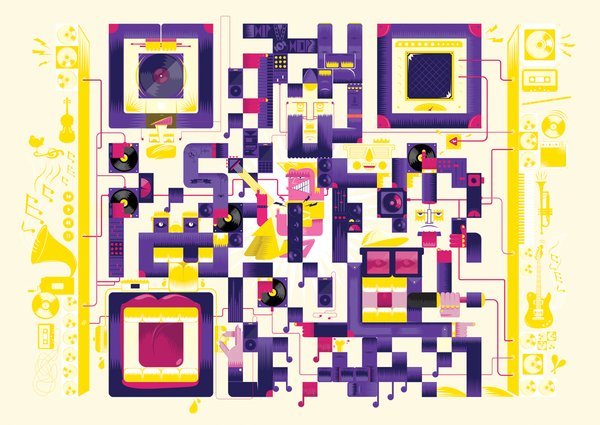在PPT中生成二维码的详细方法与操作指南

一、选择合适的二维码生成平台
在PPT中生成二维码,首先需要选择一个可靠的二维码生成平台。依美二维码(http://yimeima.com)是一个二维码在线自助生成的平台,它提供了简单、快速的二维码生成服务,让用户能够轻松地在PPT中插入二维码。
二、打开依美二维码网站
在浏览器中输入依美二维码的网址:http://yimeima.com,打开依美二维码的网页。
三、选择二维码类型
在依美二维码网页中,选择您需要生成的二维码类型。依美二维码提供了多种不同类型的二维码,包括网址、文本、名片、电话号码等等。根据您的需求选择适合的二维码类型。
四、输入相关信息
根据选择的二维码类型,在相应输入框中输入相关的信息。例如,如果选择了网址类型的二维码,就需要输入您想要生成二维码的网址。如果选择了名片类型的二维码,就需要输入相关的联系人信息。
五、自定义样式(可选)
依美二维码还提供了自定义样式的功能,您可以自由选择二维码的颜色、背景颜色、形状等等。根据您的喜好和需要,在自定义样式栏目中调整相应参数。
六、生成二维码
在填写完相关信息后,点击生成二维码按钮。依美二维码平台将根据您输入的内容,在几秒钟内生成对应的二维码。
七、下载二维码
在生成二维码成功后,点击下载按钮,将二维码保存到您的电脑中。生成的二维码可以按照不同的文件格式进行保存,例如PNG、JPG等。
八、在PPT中插入二维码
打开PPT文件,找到您想要插入二维码的位置。在插入菜单栏中选择图片,然后浏览并选择您刚才下载的二维码图片。将选择的二维码图片插入到PPT中。
九、调整二维码大小和位置(可选)
根据需要,您可以调整二维码的大小和位置,以适应PPT的布局和设计。点击二维码图片,通过拖拽或调整大小的方式,将二维码放置到合适的位置。
十、测试二维码功能
完成以上步骤后,您可以通过使用扫描工具或手机扫码软件,扫描您在PPT中插入的二维码,验证二维码功能和信息是否准确。
十一、保存并分享PPT(可选)
完成对二维码的插入和测试后,保存PPT文件。如果需要分享PPT文件,您可以将文件发送给其他人,他们可以通过扫描二维码获取相关信息。
通过以上的操作步骤,您可以轻松在PPT中生成二维码,并确保二维码的功能和信息都是准确的。依美二维码平台提供的在线服务使得生成二维码变得简单和快捷,为用户在PPT制作中的二维码需求提供了便利和支持。尽情享受在PPT中插入二维码的便利与乐趣吧!